上一篇,我們已經把系統安裝好,也設定完手把。
現在先選Retropie(其實剛剛安裝好就應該只有這一個選項)
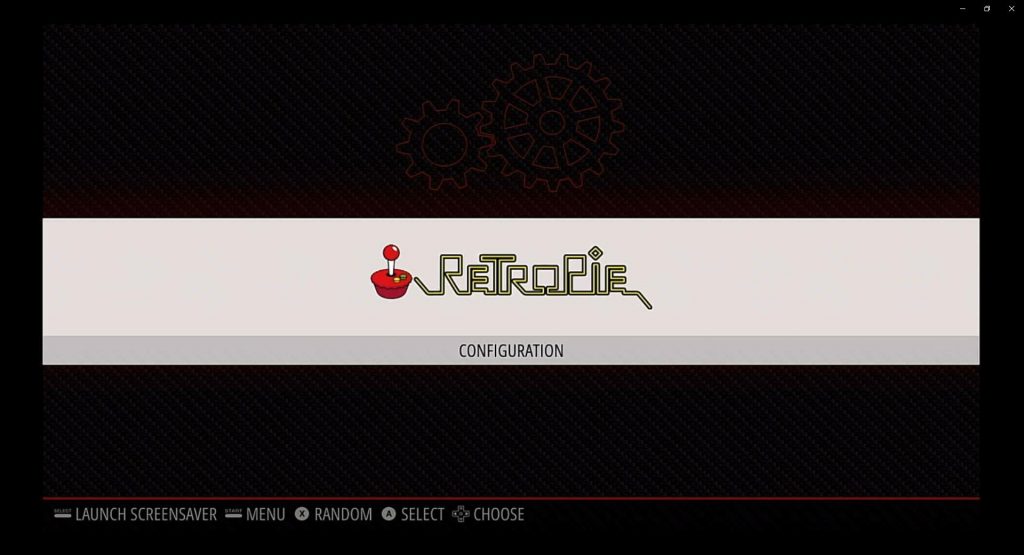
再選RASP-CONFIG
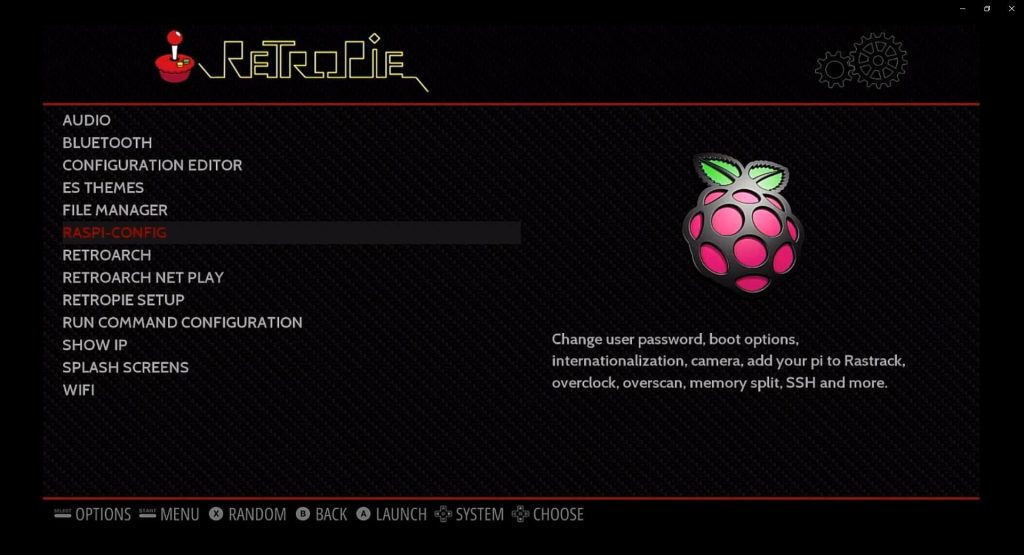
1. 這裡我們先設定好WiFi(如果你是插網線可跳過這一步)
1A. 先選"Network Options"
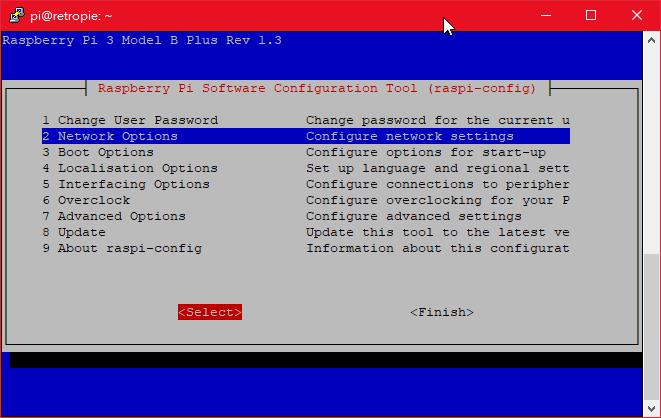
1B. 選"N2 WiFi"
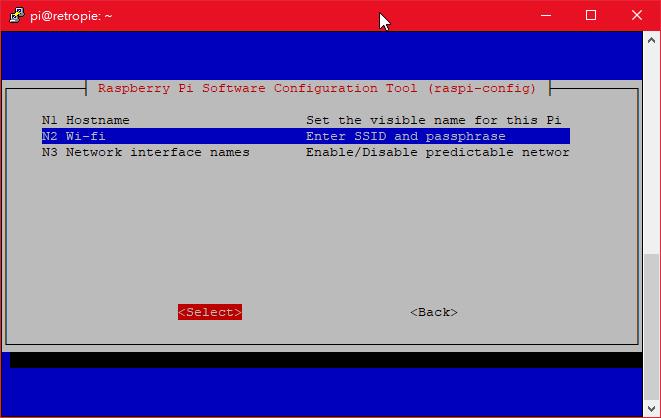
1C. 輸入你的SSID
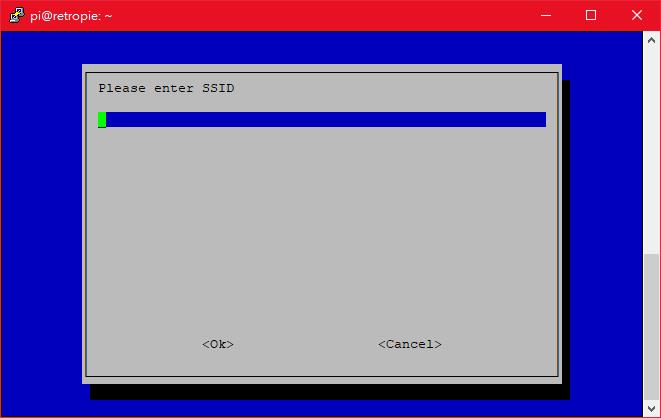
1D. 輸入密碼金鑰
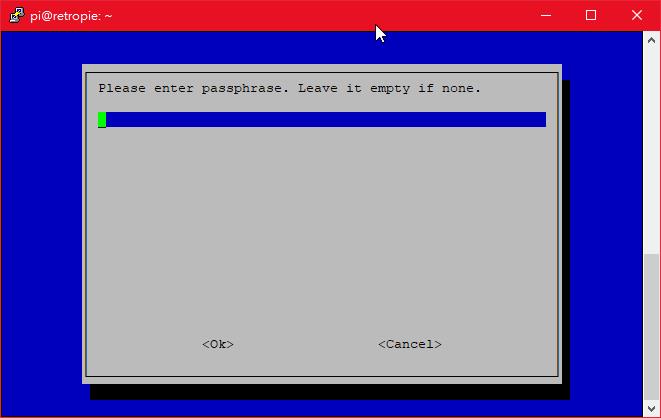
輸入正確的話就會自動連線到你的WiFi,後面我們再看現在的IP是什麼,
現在先打開SSH,因為很多設定我們透過SSH設定會更加方便。
2. 打開SSH
2A. 選"5 Interfacing Options"
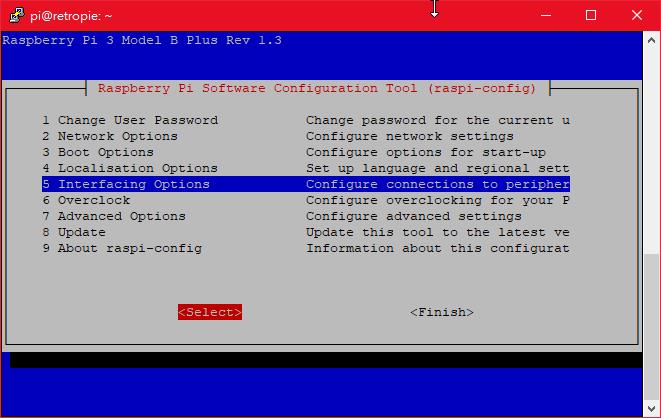
2B. 選"P2 SSH"
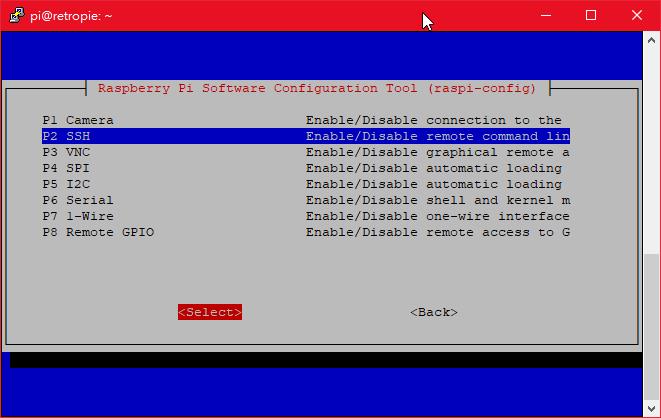
連線和SSH都設定好後就可以退出了,選"Finish"離開
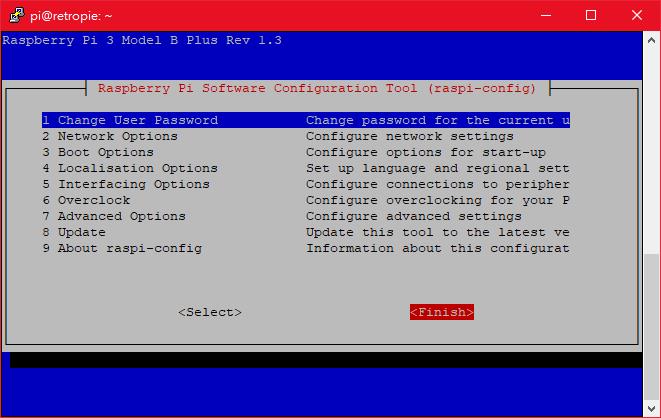
好吧,我們現在先來看看這樹莓的IP是什麼,回到Retropie的選單,選"Show IP"
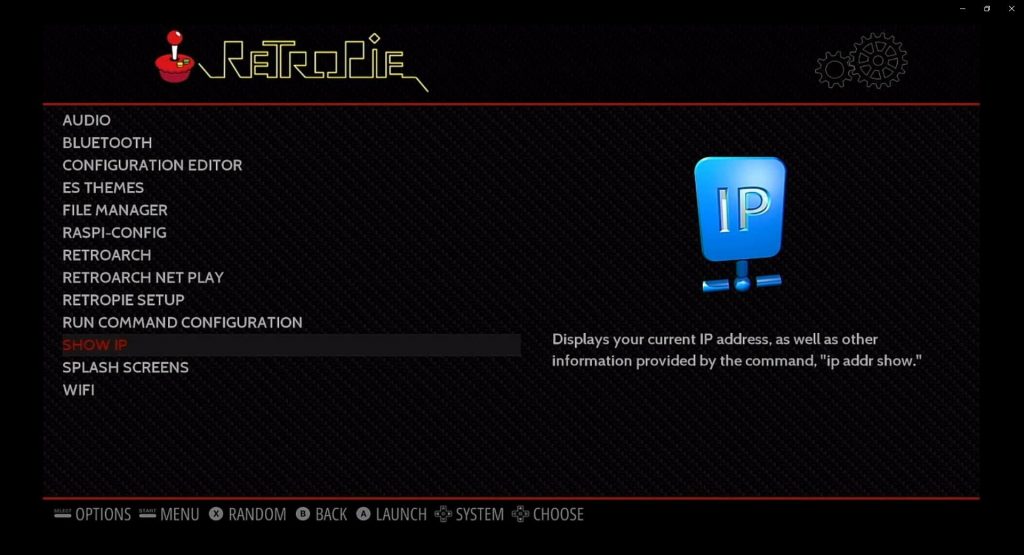
上面就會顯示IP
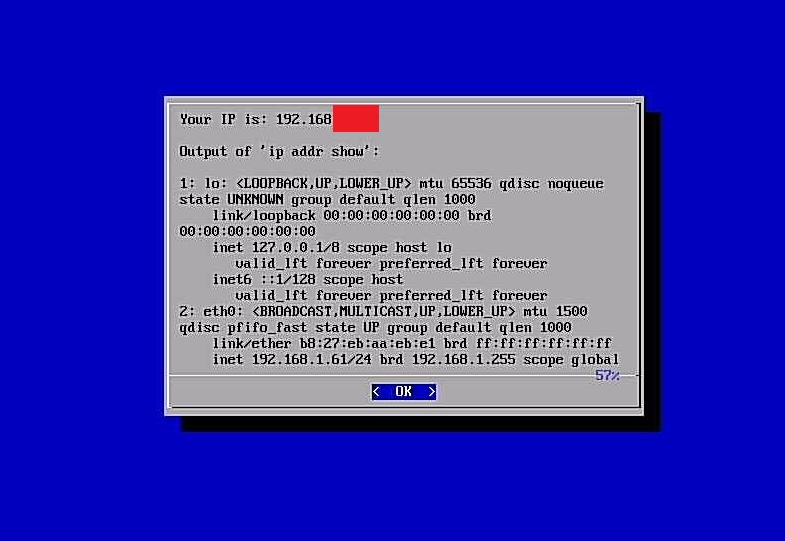
知道IP後,我們就可以做更多東西了,例如用SSH改設定,加ROMs(遊戲)等等......
在加遊戲前,我們先看看怎麼增加更多的模擬器,其實預設已經自己把大部份常用的模擬安裝好了
例如: 紅白機,超任,街機,PC-Engine,世嘉,Game Boy等等......
但是...人總是貪心的,可以玩Playstation嗎? 可以玩PSP嗎? 可以玩Dreamcast嗎?
答案是可以的,不過模擬器要先自行安裝。
這次我們選"RETROPIE SETUP"
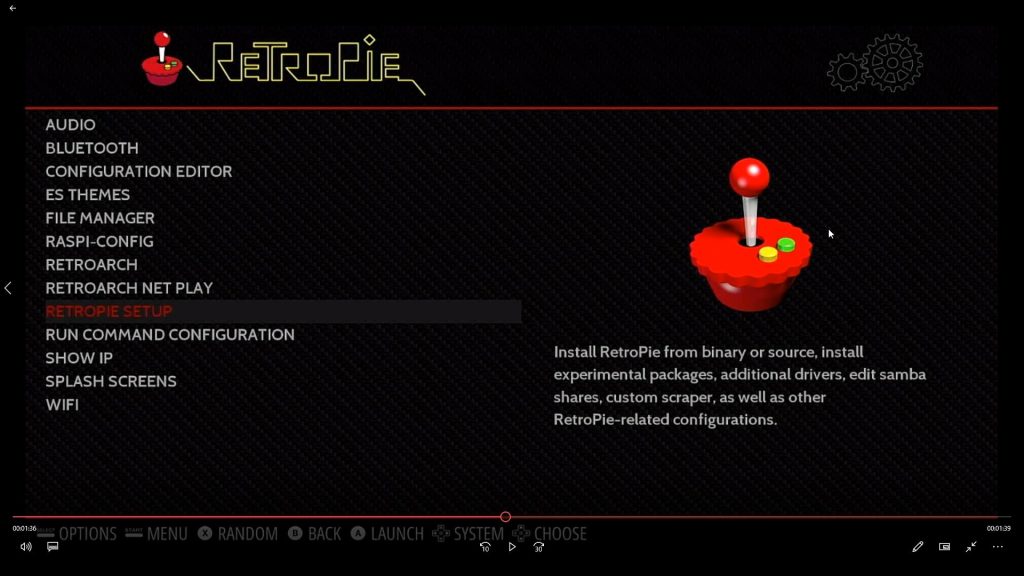
開始安裝其他模擬器前,建議大家先更新一次所有Setup script再安裝(也就是把模擬器版本先更新)
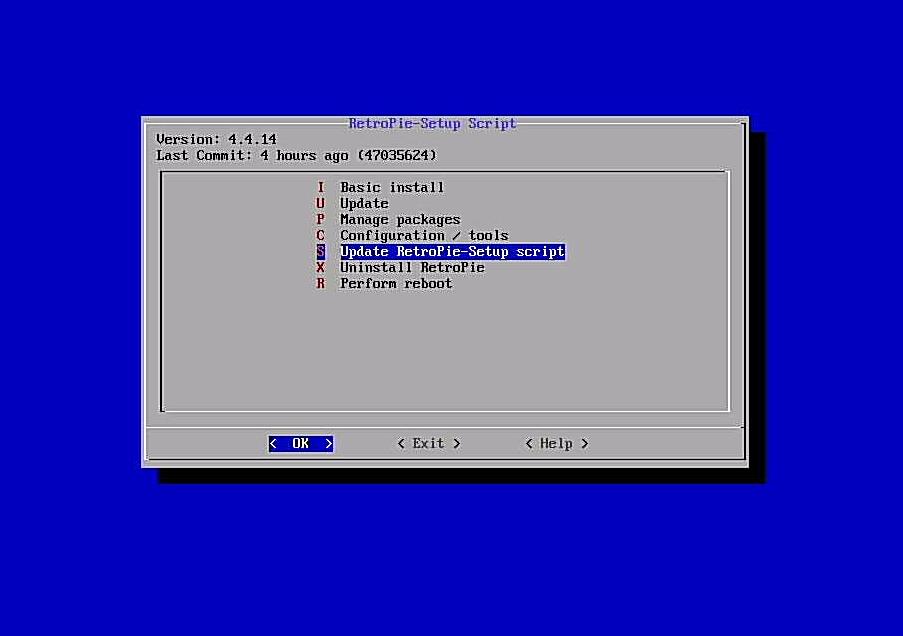
然後選"Manage packages"
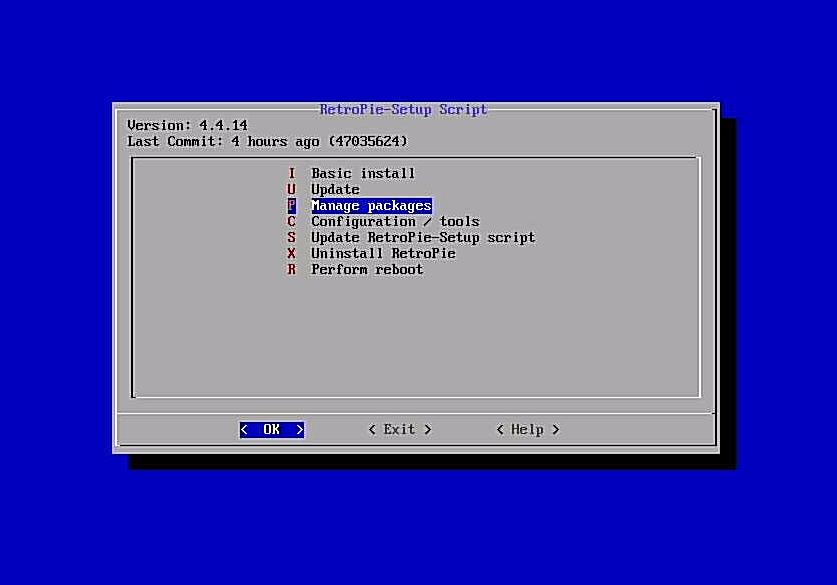
再選"Manage optional pcakages"
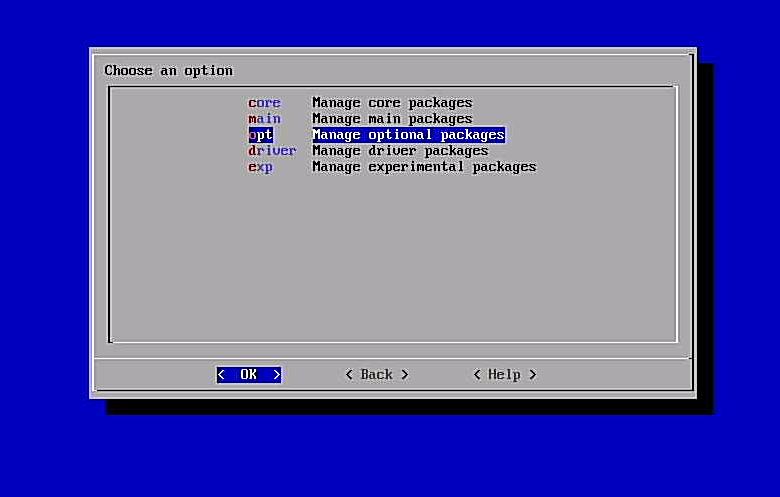
在這裡你就可以把想安裝的模擬器都點一次了,左下角會有注解說明是什麼模擬器
reicast = Dreamcast,ppsspp就是PSP啦
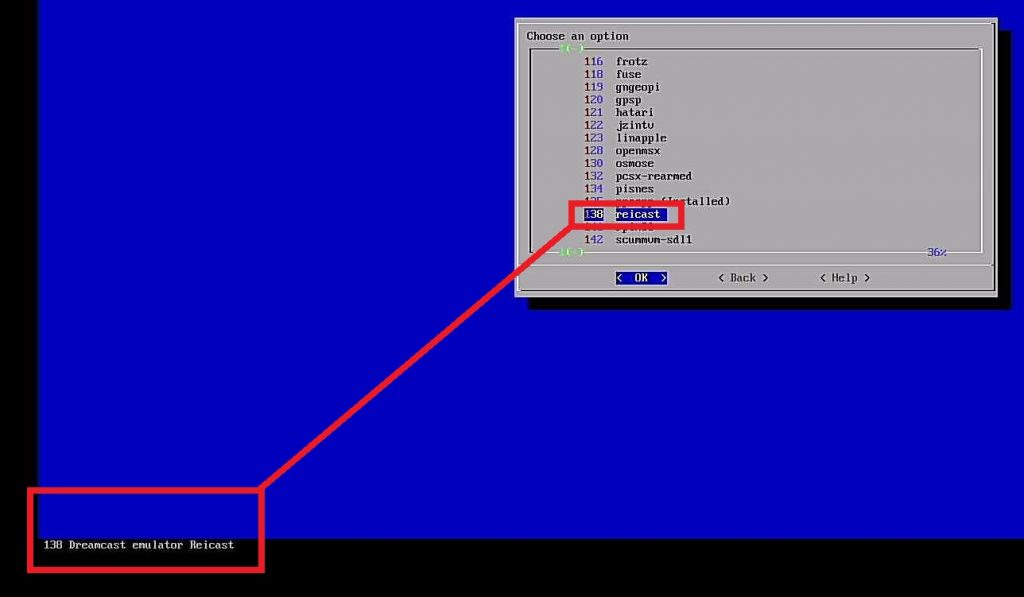
如果你會玩街機類的遊戲,個人建議你把fbalpha2012也安裝,兼容性比預設的好
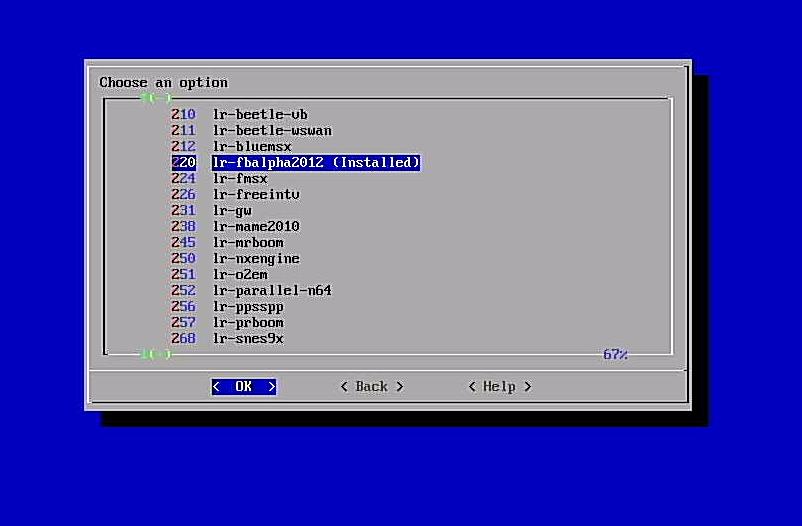
再來就可以開始傳輸遊戲到樹莓啦,剛剛我們已經知道IP,
現在只要打開檔案總管,輸入"\\"+上剛剛的IP 或者 \\retropie也可
這裡會看到4個資料夾,我們主要用到的就是"bios"和"roms",
有些模擬需要bios才能運行,例如紅白機的磁碟機遊戲(FDS),Dreamcast等等
當然遊戲就是放在roms裡面
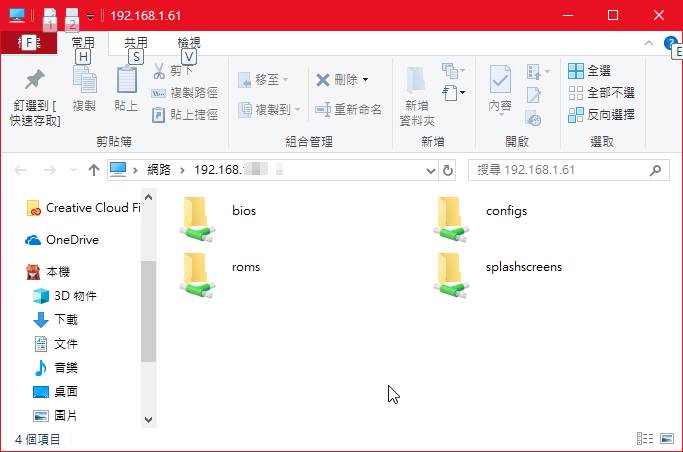
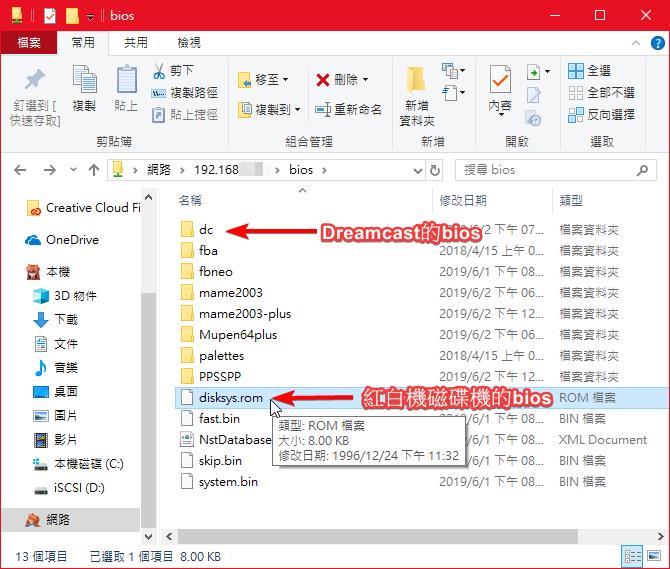
roms裡面就更精彩了...
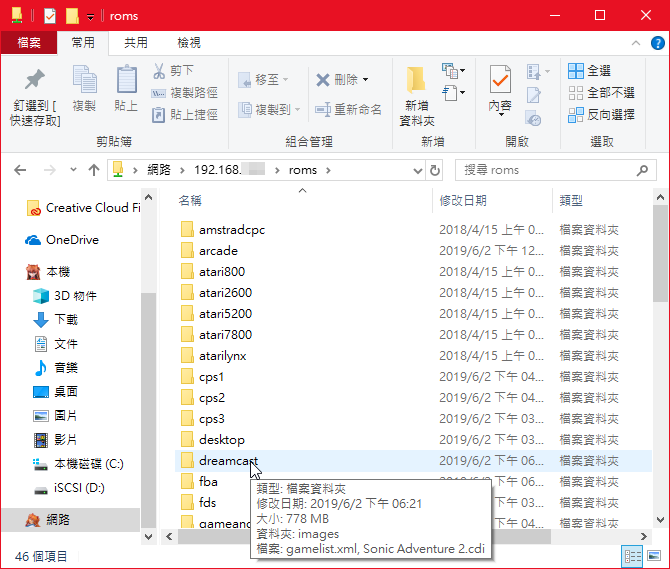
對新手來說...可能會傻眼...那麼多資料夾,怎麼知道自己下載回來的遊戲該放在那裡...
這裡附上對照表,算是一目了然吧...
| 模擬器 | Roms位置 | 支援的檔案格式 |
| Arcade | /home/pi/RetroPie/roms/arcade | .7z .cue .fba .iso .zip |
| Dreamcast | /home/pi/RetroPie/roms/dreamcast | .cdi .chd .gdi |
| Final Burn Alpha | /home/pi/RetroPie/roms/fba | .7z .cue .fba .iso .zip |
| Famicom Disk System | /home/pi/RetroPie/roms/fds | .7z .nes .fds .zip |
| Sega Gamegear | /home/pi/RetroPie/roms/gamegear | .7z .gg .bin .sms .zip |
| Game Boy | /home/pi/RetroPie/roms/gb | .7z .gb .zip |
| Game Boy Advance | /home/pi/RetroPie/roms/gba | .7z .gba .zip |
| Game Boy Color | /home/pi/RetroPie/roms/gbc | .7z .gbc .zip |
| Multiple Arcade Machine Emulator | /home/pi/RetroPie/roms/mame-libretro | .zip |
| Sega Mega Drive | /home/pi/RetroPie/roms/megadrive | .7z .smd .bin .gen .md .sg .zip |
| Nintendo 64 | /home/pi/RetroPie/roms/n64 | .z64 .n64 .v64 .zip |
| Neo Geo | /home/pi/RetroPie/roms/neogeo | .7z .cue .fba .iso .zip |
| Nintendo Entertainment System | /home/pi/RetroPie/roms/nes | .7z .nes .zip |
| Neo Geo Pocket | /home/pi/RetroPie/roms/ngp | .7z .ngp .zip |
| Neo Geo Pocket Color | /home/pi/RetroPie/roms/ngpc | .7z .ngc .zip |
| PC Engine | /home/pi/RetroPie/roms/pcengine | .7z .pce .ccd .chd .cue .zip |
| PlayStation Portable | /home/pi/RetroPie/roms/psp | .iso .pbp .cso |
| PlayStation | /home/pi/RetroPie/roms/psx | .cue .cbn .img .iso .m3u .mdf .pbp .toc .z .znx |
| Sega SG-1000 | /home/pi/RetroPie/roms/sg-1000 | .7z .sg .bin .zip |
| Super Nintendo | /home/pi/RetroPie/roms/snes | .7z .bin .bs .smc .sfc .fig .swc .mgd .zip |
| Vectrex | /home/pi/RetroPie/roms/vectrex | .7z .vec .gam .bin .zip |
| Virtual Boy | /home/pi/RetroPie/roms/virtualboy | .7z .vb .zip |
| Wonderswan | /home/pi/RetroPie/roms/wonderswan | .7z .ws .zip |
| Wonderswan Color | /home/pi/RetroPie/roms/wonderswancolor | .7z .wsc .zip |
好,馬上抄遊戲去試一下
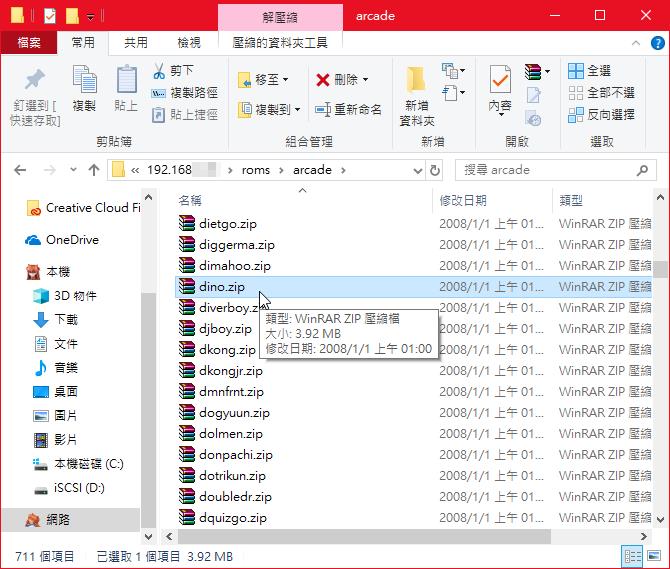
然後回去樹莓裡按"Start"=>"Quit"
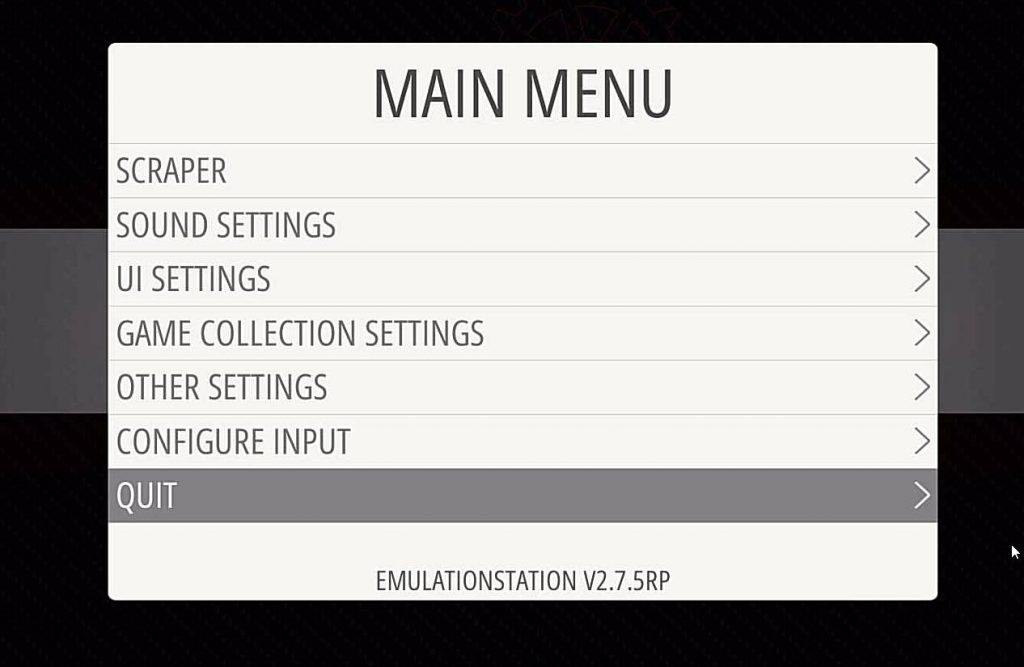
"Restart Emulationstation"=>"Yes"
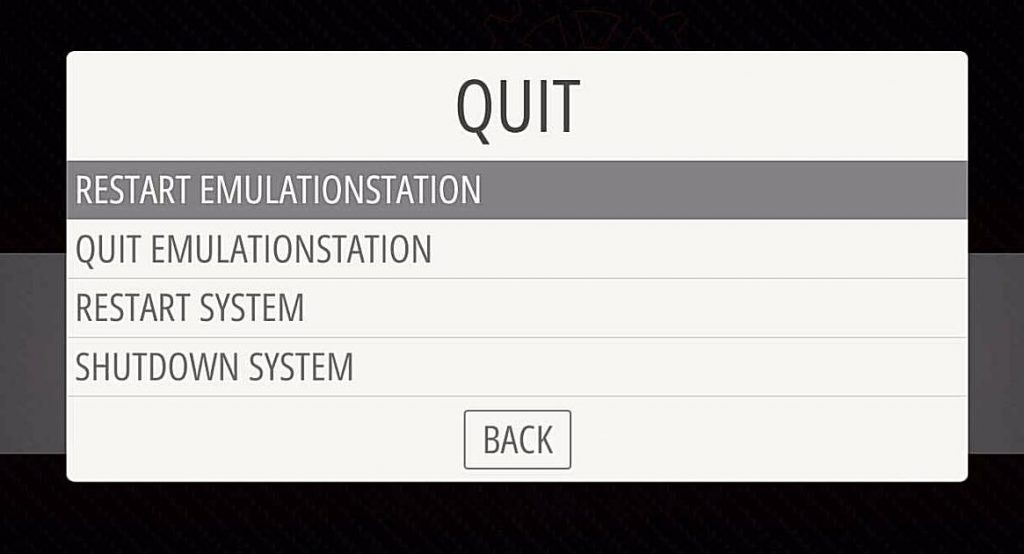
等重啟完成後,去看看"Arcade"裡,就應該可以看到剛剛加入的遊戲
PS:每次加完新遊戲,都必須重啟一次。
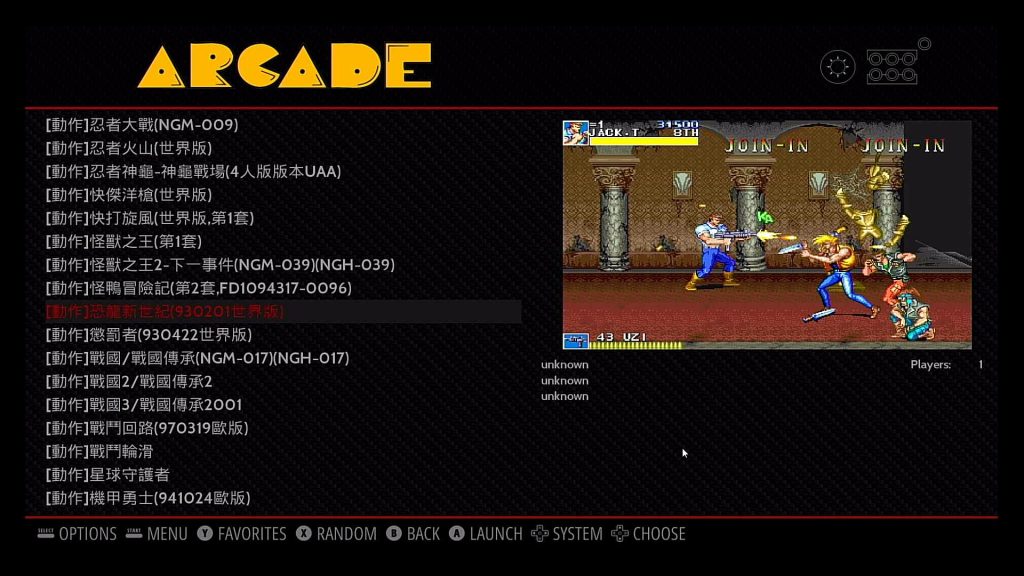
按手把上的A鍵開始遊戲,會出現以下畫面
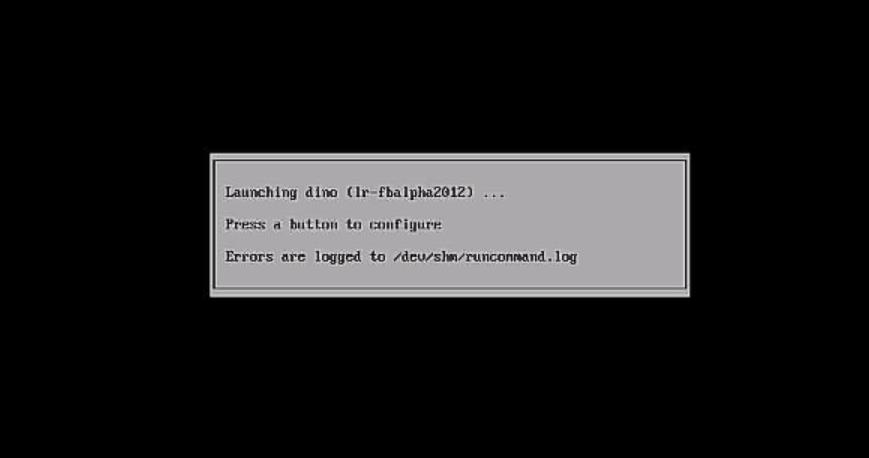
如果沒問題就會進遊戲,如果模擬器不支持你的遊戲,就會退回遊戲列表,
退回去也不用怕,再按A開始遊戲,然後在上一步的畫面出現時,
隨便按手把上的一個按鍵,會進去設定畫面
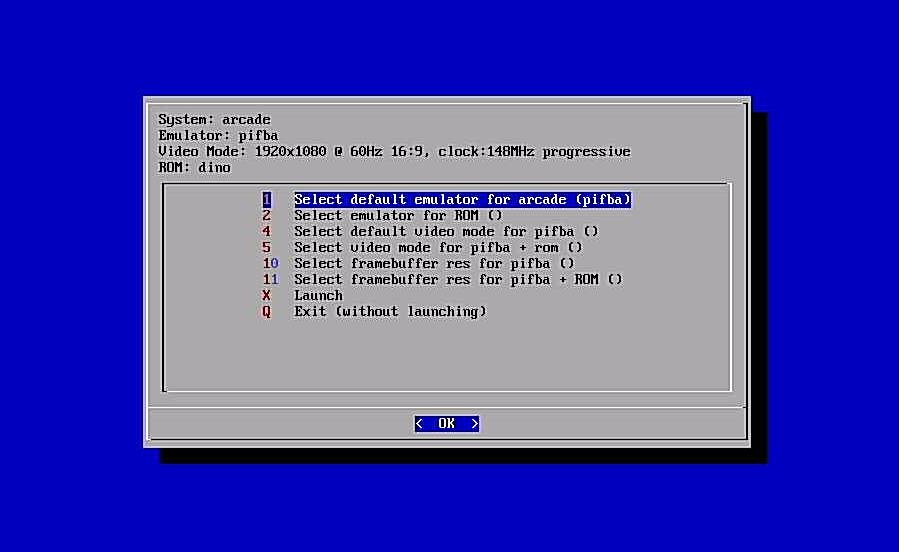
在這裡我們可以更改用那個模擬開啟遊戲,像Arcade類的遊戲,
我建議大家把預設模擬器改成Ir-fbalpha2012,兼容性比較高
沒記錯的話,預設是pifba...很多遊戲都開不了
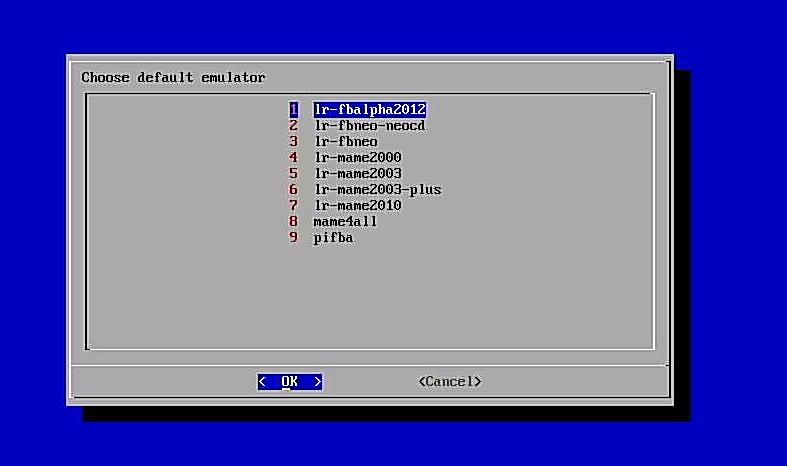
改完設定,從新再開遊戲看看,
Yeah~~~成功了!
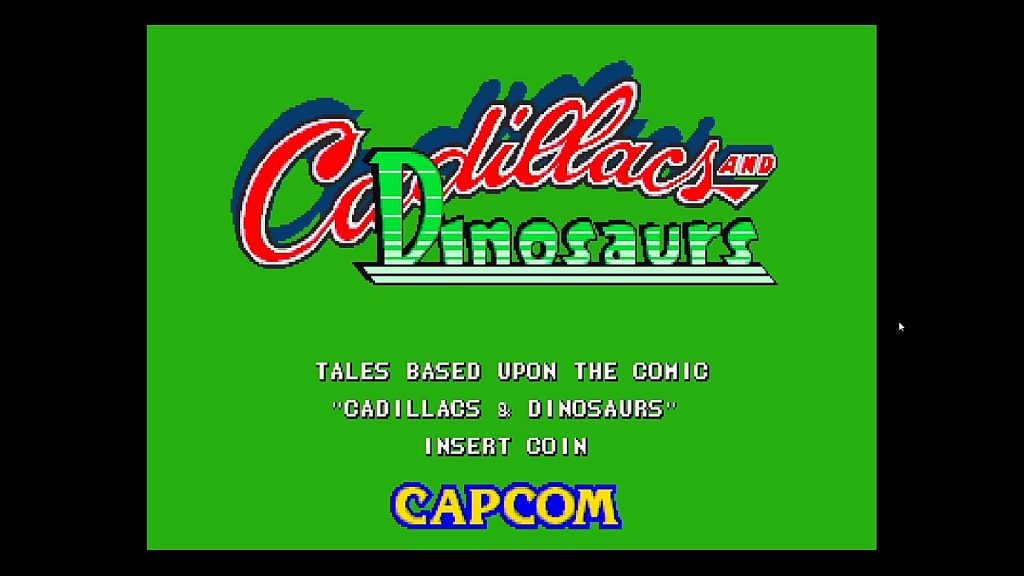
加遊戲大概就是這樣,很簡單,另外,大家應該會發覺,
我的遊戲都是英文的,為什麼遊戲列表會顯示中文,還有預覽圖!!!
其實可以在每個roms資料夾內新增一個gamelist.xml的檔案
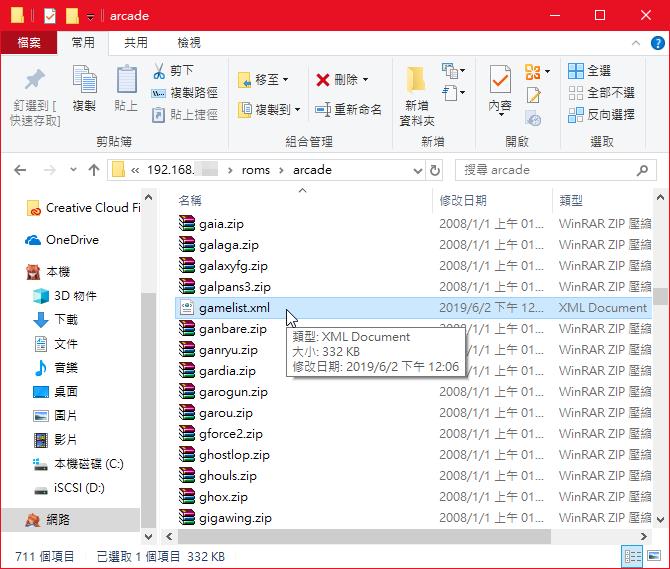
用"記事本"打開就可以編輯,遊戲名稱,預覽圖等等的資料
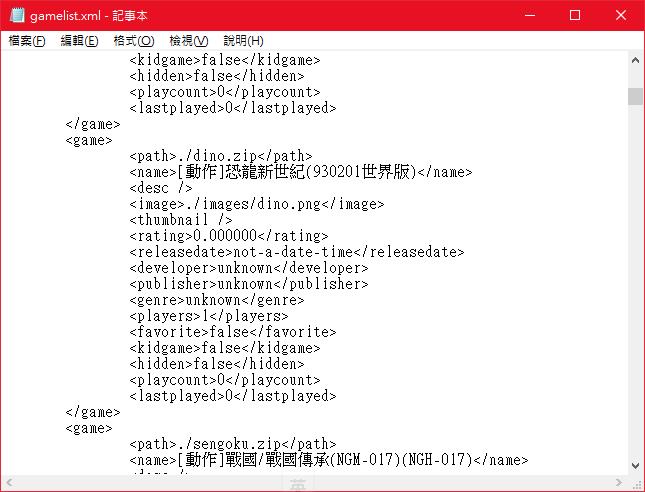
檔案的格式如下:
<?xml version="1.0"?>
<gameList>
<game>
<path>./dino.zip</path>
<name>[動作]恐龍新世紀(930201世界版)</name>
<image>./images/dino.jpg</image>
</game>
</gameList>
<path></path> <---rom的檔案名稱
<name></name> <---遊戲列表上顯示的名稱
<image></image> <---預覽圖的位置(PS:我習慣在每個roms資料夾內再新增一個images資料夾放預覽圖)
如果大家一直跟著這篇教學設定,現在一定發現,
把遊戲名改成中文後,只有一堆正方形跟亂碼,
無法正常顯示中文名稱。
現在我們用SSH來解決這個問題,先來下載PUTTY
官方網址: https://www.putty.org/,安裝後打開PUTTY
在Host輸入樹莓派的IP,再按Open
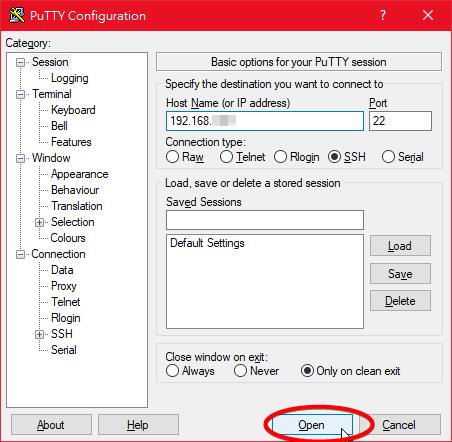
輸入使用者名稱: pi 密碼預設是 raspberry
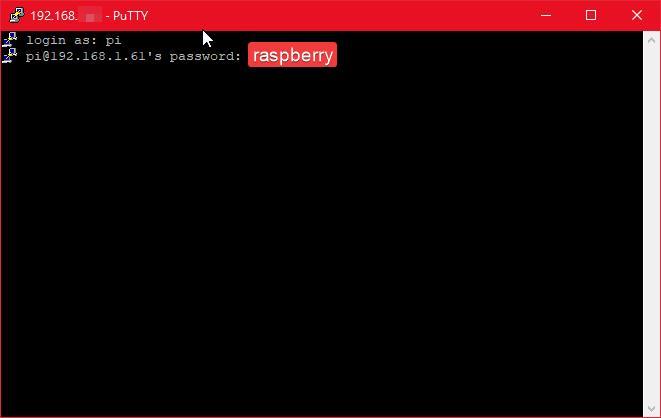
登入後可以看到樹莓的各項資料,例如SD剩餘的內量等等
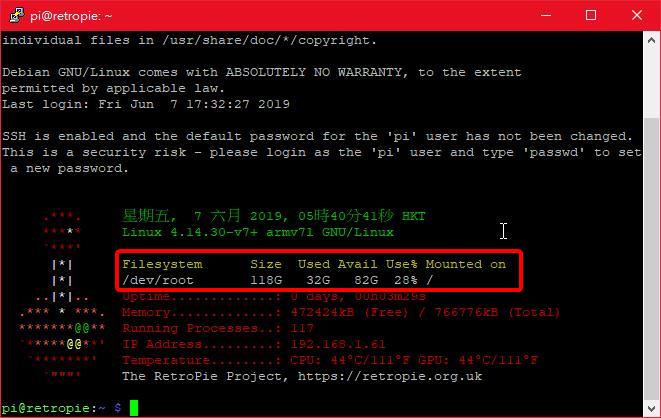
重點來了,複製以下指令,在PUTTY裡面按滑鼠右鍵,
把複製的指令貼上,再按enter。
其實這個指令的作用就是為樹莓安裝中文字形
sudo apt-get install libsdl2-dev libboost-system-dev libboost-filesystem-dev libboost-date-time-dev libboost-locale-dev libfreeimage-dev libfreetype6-dev libeigen3-dev libcurl4-openssl-dev libasound2-dev libgl1-mesa-dev build-essential cmake fonts-droid-fallback
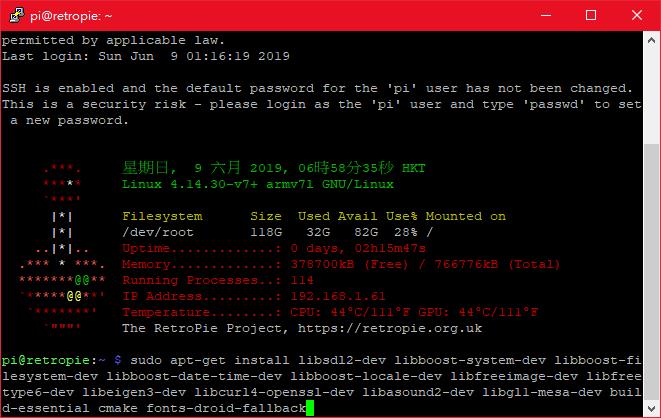
等指令跑完後再輸入 sudo reboot,樹莓會重新啟動,
再看看所有中文字應該都能正常顯示了
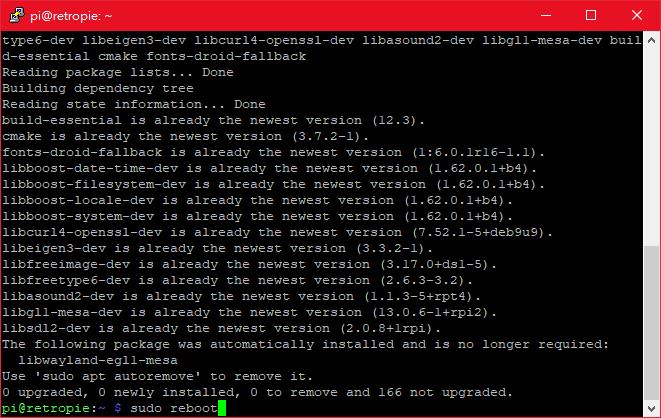
設定篇就先到這裡了,但是還沒有結束啦,別忘了,
我還有個退出遊戲的按鍵,還有還有......
你覺得只可以玩舊遊戲就足夠了嗎? 如果能看即時球賽呢? 看電影呢?
玩一些舊的電腦遊戲又如何(如DOS版的金庸群俠傳,DOS時代的天使帝國,大富翁等等)?
如果想瀏覽網頁,看看facebook,IG? 做點簡點的文書處理工作?
甚至是遠端桌面(RDP)???
還有更多更多的東西,直播你玩遊戲的實況到Youtube,Twitch等等等等......
後面會慢慢教大家發揮這台小電腦的極限~~~
下一篇: DIY退出遊戲,回到遊戲列表的按鍵